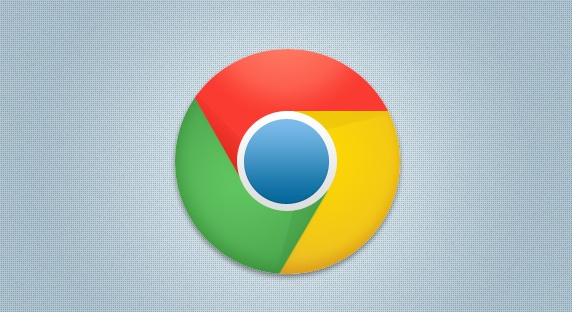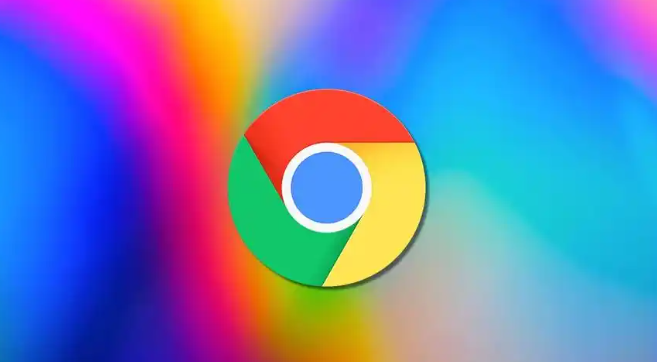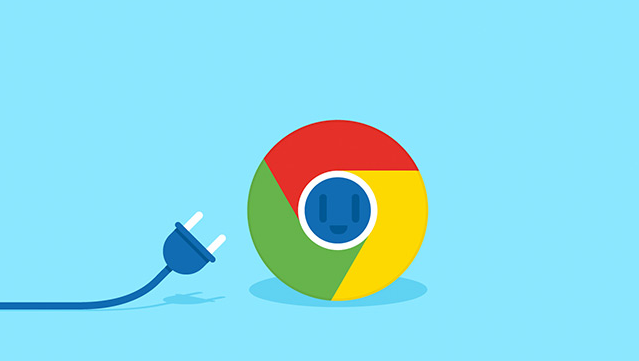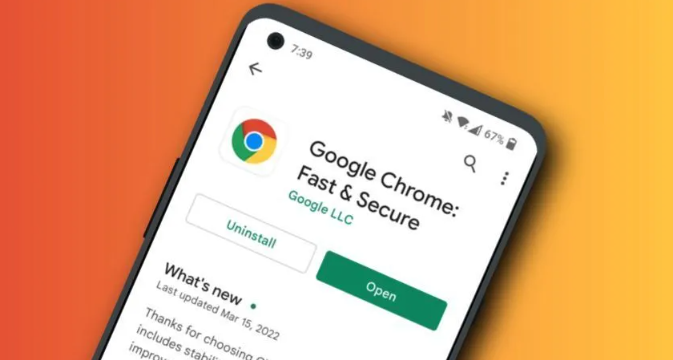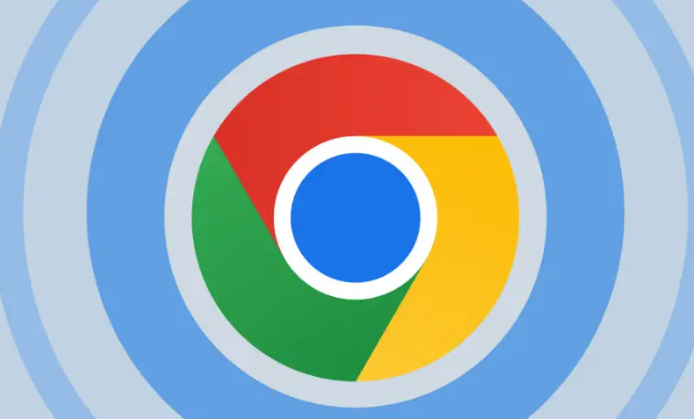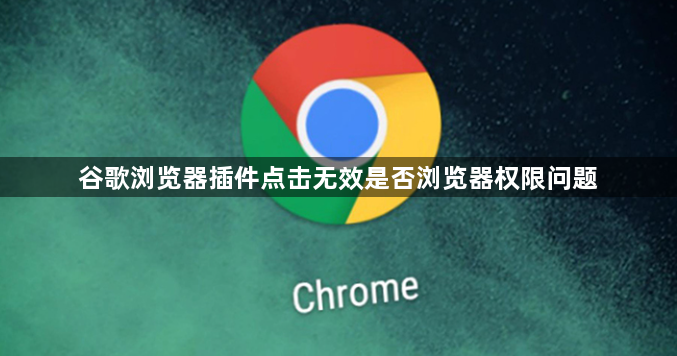
一、检查权限设置
1. 进入扩展程序页面:点击右上角的三个点(菜单按钮),选择“更多工具”,然后点击“扩展程序”,或在地址栏输入`chrome://extensions/`直接进入。
2. 查看插件权限:在扩展程序页面中,找到对应的插件,点击“详情”按钮(通常是一个小扳手图标)。在插件的详细信息页面中,查看“权限”部分,确保插件有必要的权限。例如,有些插件可能需要“访问浏览器标签页”“读取和更改浏览器设置”等权限才能正常工作。如果权限不足,可能会导致插件点击无效。
3. 调整权限设置:如果发现插件缺少必要的权限,可根据需要开启相应权限。但要注意,开启权限时要确保插件来源可靠,避免给予过多不必要的权限,以免带来安全风险。
二、其他可能原因及解决方法
1. 插件安装问题
- 确认安装成功:在扩展程序页面中查看插件是否在列表中。如果不在,说明插件没有正确安装,需要重新安装。
- 检查安装来源:确保插件是从官方或可信任的来源安装的。如果是从第三方网站下载的插件,可能会存在安全风险或兼容性问题。建议只安装来自Chrome网上应用店的插件,以保证插件的质量和安全性。
- 更新插件:有些插件可能需要更新才能正常使用。在扩展程序页面中,检查插件是否有可用的更新。如果有,点击“更新”按钮进行更新。更新后,重新测试插件按钮是否有效。
2. 浏览器设置问题
- 开发者模式:如果在开发者模式下安装了插件,可能会出现一些问题。在扩展程序页面中,关闭“开发者模式”,然后重新加载插件,看看插件按钮是否能够正常显示和操作。
- 浏览器缓存:浏览器缓存可能会导致插件按钮无效。尝试清除浏览器缓存,然后重新打开浏览器,看看插件按钮是否恢复正常。
3. 插件冲突问题:如果安装了多个插件,可能会存在插件之间的冲突。在扩展程序页面中,逐个禁用其他插件,然后启用目标插件,查看是否是其他插件导致了当前插件按钮无效。如果是,可以尝试修改插件设置或卸载冲突的插件。
4. 浏览器版本问题:浏览器更新可能会导致插件失效。确保谷歌浏览器是最新版本,可在浏览器中点击右上角的三个点(菜单按钮),选择“帮助”>“关于谷歌浏览器”,检查是否有可用的更新,如果有,执行更新操作。
5. 网络连接问题:不稳定的网络连接可能会影响插件的正常运行。检查网络连接是否正常,如果网络存在问题,可尝试重启路由器或联系网络供应商以解决问题。